怎样删除u盘里的内容 U盘删除文件方法
更新时间:2023-11-15 12:53:33作者:jiang
怎样删除u盘里的内容,如今U盘已经成为我们日常生活中不可或缺的存储设备之一,它小巧便携、容量大、传输速度快,使得我们可以轻松地携带大量的数据。随着使用频率的增加,我们也时常需要删除U盘中的一些文件,以便腾出更多的存储空间。如何正确地删除U盘里的内容呢?本文将分享一些简单有效的U盘删除文件方法,帮助您轻松管理U盘中的数据。无论是删除单个文件还是清空整个U盘,本文都将为您提供详细的操作步骤,让您在使用U盘时更加得心应手。
具体步骤如下:
1、打开U盘,选中所有的文件;
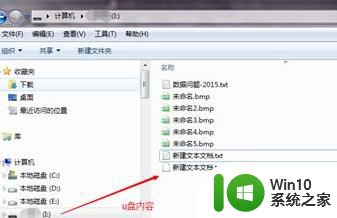
2、有几种全选的方法。可以从u盘的空白处的右下角拖动到左上角,文件高亮说明全选;
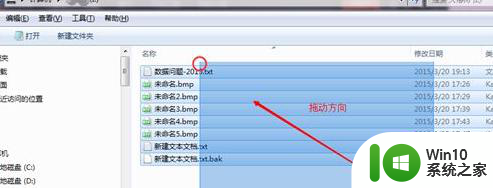
3、右击高亮的部分,在菜单中选择删除;
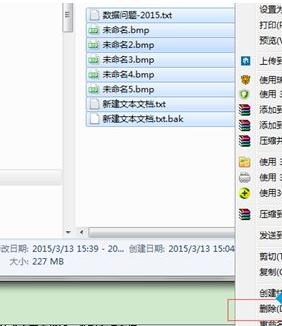
4、确定删除后就会全部删除u盘的文件;
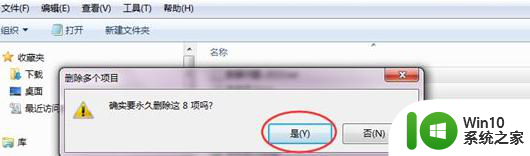
5、也可以用格式化u盘的方式来全部删除u盘中的文件。方法是,在u盘的盘符上右击,在菜单中选择格式化;
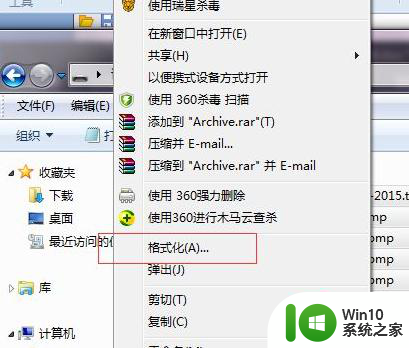
6、在弹出框中,一般按默认设置即可,选择开始就会删除u盘的所有文件。
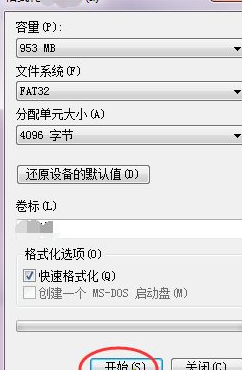
以上就是关于如何删除U盘中的内容的全部内容,如果有遇到相同情况的用户,可以按照小编的方法来解决。
怎样删除u盘里的内容 U盘删除文件方法相关教程
- 如何彻底删除U盘内的文件 U盘里的文件怎么删除不了
- u盘怎么删除里面的文件 如何删除u盘里面的文件
- u盘删除的文件在哪里找回 怎么恢复u盘里删除的文件
- U盘文件无法删除的应对方法 U盘文件无法删除怎么办
- u盘文件无法删除的方法 U盘文件无法删除解决方法
- 解决U盘文件删除不了的方法 U盘文件删除失败怎么办
- u盘乱码文件怎么删除 U盘乱码文件删除方法
- u盘里删了的文件怎么还原 如何还原u盘删除文件
- 解决u盘数据删除无能的方法 u盘文件无法删除怎么办
- U盘里的乱码文件无法删除的解决方法 U盘乱码文件删除失败怎么办
- u盘文件成乱码且无法删除怎么办?u盘文件出问题怎么办 u盘文件乱码无法删除解决方法
- U盘文件删不掉的解决方法 U盘文件删除不了怎么办
- U盘装机提示Error 15:File Not Found怎么解决 U盘装机Error 15怎么解决
- 无线网络手机能连上电脑连不上怎么办 无线网络手机连接电脑失败怎么解决
- 酷我音乐电脑版怎么取消边听歌变缓存 酷我音乐电脑版取消边听歌功能步骤
- 设置电脑ip提示出现了一个意外怎么解决 电脑IP设置出现意外怎么办
电脑教程推荐
- 1 w8系统运行程序提示msg:xxxx.exe–无法找到入口的解决方法 w8系统无法找到入口程序解决方法
- 2 雷电模拟器游戏中心打不开一直加载中怎么解决 雷电模拟器游戏中心无法打开怎么办
- 3 如何使用disk genius调整分区大小c盘 Disk Genius如何调整C盘分区大小
- 4 清除xp系统操作记录保护隐私安全的方法 如何清除Windows XP系统中的操作记录以保护隐私安全
- 5 u盘需要提供管理员权限才能复制到文件夹怎么办 u盘复制文件夹需要管理员权限
- 6 华硕P8H61-M PLUS主板bios设置u盘启动的步骤图解 华硕P8H61-M PLUS主板bios设置u盘启动方法步骤图解
- 7 无法打开这个应用请与你的系统管理员联系怎么办 应用打不开怎么处理
- 8 华擎主板设置bios的方法 华擎主板bios设置教程
- 9 笔记本无法正常启动您的电脑oxc0000001修复方法 笔记本电脑启动错误oxc0000001解决方法
- 10 U盘盘符不显示时打开U盘的技巧 U盘插入电脑后没反应怎么办
win10系统推荐
- 1 番茄家园ghost win10 32位官方最新版下载v2023.12
- 2 萝卜家园ghost win10 32位安装稳定版下载v2023.12
- 3 电脑公司ghost win10 64位专业免激活版v2023.12
- 4 番茄家园ghost win10 32位旗舰破解版v2023.12
- 5 索尼笔记本ghost win10 64位原版正式版v2023.12
- 6 系统之家ghost win10 64位u盘家庭版v2023.12
- 7 电脑公司ghost win10 64位官方破解版v2023.12
- 8 系统之家windows10 64位原版安装版v2023.12
- 9 深度技术ghost win10 64位极速稳定版v2023.12
- 10 雨林木风ghost win10 64位专业旗舰版v2023.12